ASSISTA ESSE CONTEÚDO EM VÍDEO!
No MarketUP só é possível vender Serviços através do Pedido de Venda. Você poderá realizar a venda e emitir a NFS-e na sequência.
Para isso acesse o menu VENDAS > PEDIDOS
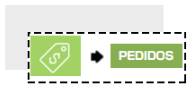
Clique em ADICIONAR NOVO.

Comece selecionando o VENDEDOR. Se você ainda não tiver cadastrado o vendedor como Funcionário, poderá cadastra-lo nesse momento.
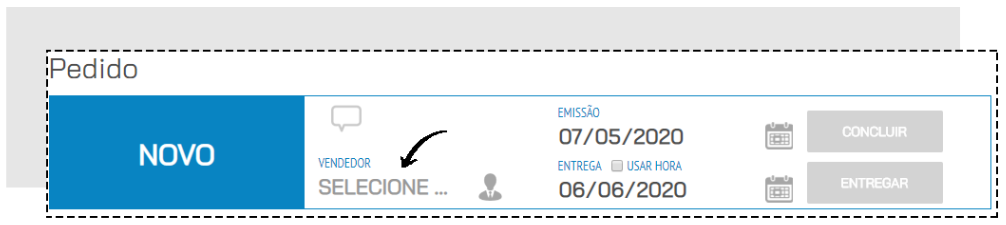
Depois selecione o CLIENTE. Se já for um cliente cadastrado, basta digitar ao menos 3 letras do nome e uma lista aparecerá para que você selecione o cliente em questão.
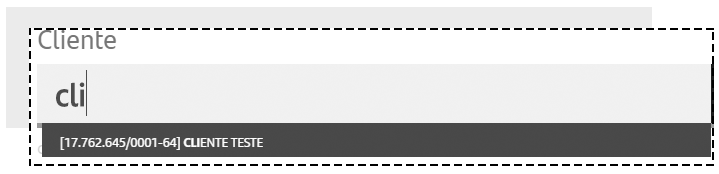
Mas se o orçamento for para um Cliente que ainda não está cadastrado, digite o nome e clique em CADASTRAR NOVO CLIENTE, o cliente será cadastrado em sua carteira.

Insira ou selecione o ENDEREÇO DE FATURAMENTO e o ENDEREÇO DE ENTREGA
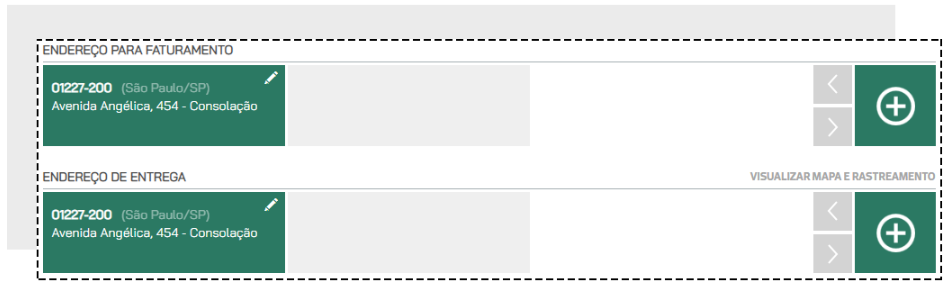
Vá para a área de ITENS e digite o nome ou o código ou o nome do serviço, informe a quantidade e clique em INCLUIR NO PEDIDO. Lembre-se que os serviços devem ser salvos em CATÁLOGO > SERVIÇOS.
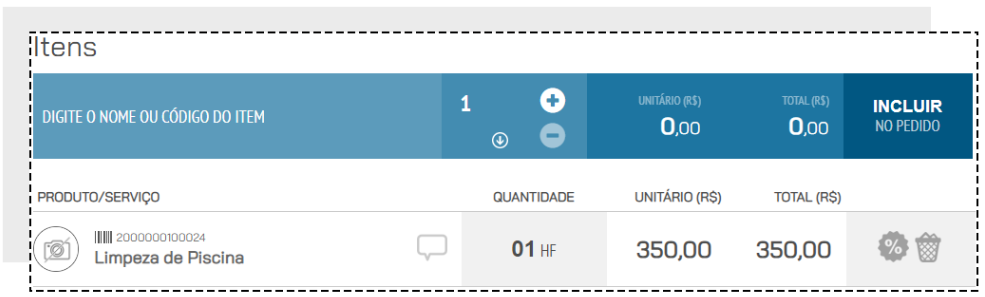
Repita esse passo até que todos os serviços estejam no pedido.
No campo seguinte, você verá o SUBTOTAL e o TOTAL FINAL do pedido. Nesse espaço você também poderá atribuir valor de FRETE, DESCONTO e OUTRAS DESPESAS.
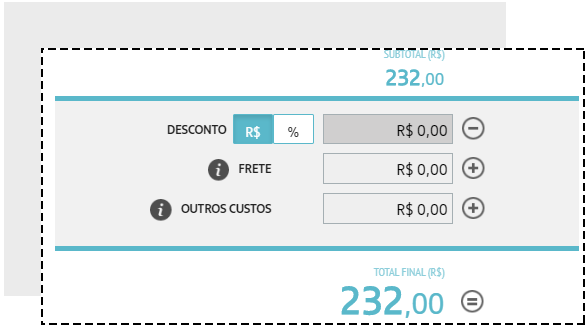
Caso queira atribuir DESCONTOS a um produto específico, clique no ícone % ao lado do produto na lista

Aplique o desconto desejado e clique em SALVAR
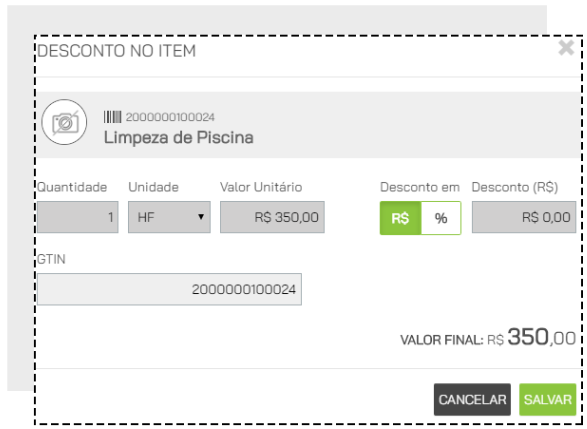
Ao aplicar descontos ou inserir valores adicionais de frete e outras despesas, o TOTAL FINAL será alterado.
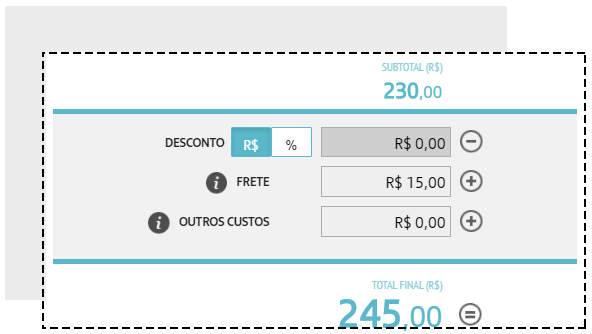
Lembre-se que você pode definir o valor máximo de desconto que pode ser aplicado nos PARÂMETROS DE VENDA.
Selecione então a forma de pagamento e as parcelas e clique em GERAR CONTAS.
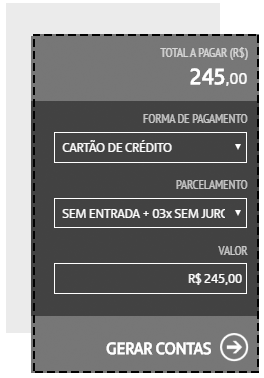
Ao lado surgirão as parcelas referentes ao pagamento do Pedido de Venda.
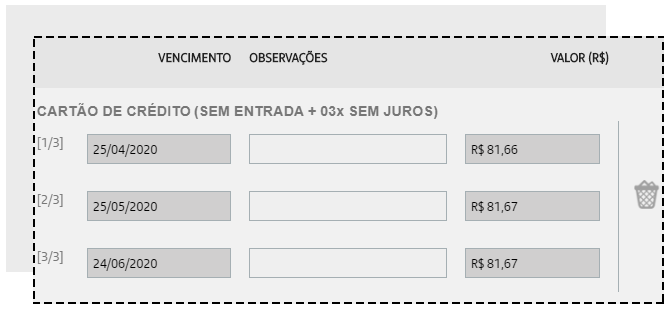
Você poderá editar as Datas de Vencimento e incluir uma observação. No caso de vendas a prazo com parcelamento, o valor do pedido é dividido igualmente, mas se desejar, você poderá alterar o valor das parcelas, desde que seja idêntico ao Final Total.
As formas e condições de pagamento podem ser configuradas em TIPOS DE PAGAMENTO.
Se você não quiser concluir o pedido de venda imediatamente, clique em SALVAR, deixando assim o pedido com status NOVO, e permitindo que edições ainda sejam feitas caso necessário.
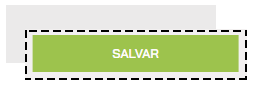
Mas se preferir, poderá finalizar a venda, clicando em CONCLUIR VENDA. Ao clicar nessa opção a venda será concluída e o pedido ficará com status FATURADO, fazendo com que não seja mais possível nenhum tipo de edição nos dados inseridos.
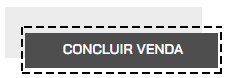
Ao concluir a venda, o campo NOTA FISCAL será habilitado para que seja realiza a emissão do documento fiscal. Selecione a opção NFS-E e selecione o Código de Atividade dentre as opções previamente cadastradas na configurações de Emissão de NFS-e.
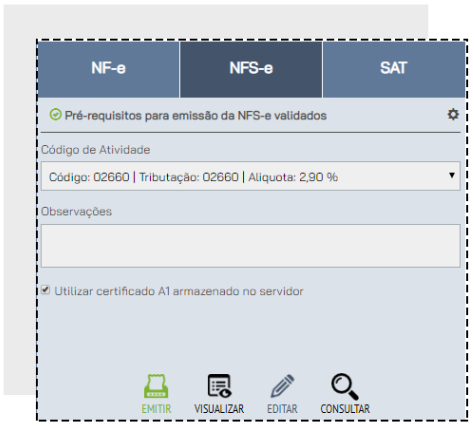
Para ver um rascunho da nota, clique em VISUALIZAR e para emitir a nota clique em EMITIR.
Ficou com alguma dúvida?
Atenciosamente,



Comentários